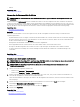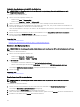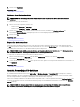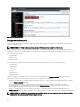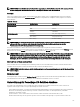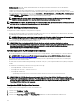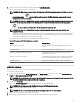Users Guide
• Adresse
Zugehöriger Link
Import lizenzierter Geräte
Verwenden der Kartenansicht-Suchleiste
ANMERKUNG: Der Kartenanbieter ist unter Umständen nicht in der Lage, alle Adressen oder Flughafencodes korrekt
aufzulösen.
Mit der Suchleiste auf Kartenansicht können Sie mithilfe einer Adresse oder eines Flughafencodes nach Standorten auf der Karte
suchen. Um einen Standort zu suchen, geben Sie den Standortnamen oder Flughafencode (zum Beispiel „New York“ oder „JFK“) in
die Suchleiste ein und drücken Sie entweder die <Eingabetaste> oder klicken Sie auf das Pfeilsymbol. Wenn der Kartenanbieter in der
Lage ist, die Adresse oder den Flughafencode aufzulösen, wird ein Suchstift am angegeben Standort in der Karte angezeigt.
Zugehöriger Link
Verwenden von Kartenansicht
Suchstift
Bei einem Suchstift handelt es sich um einen größeren Stift, der das Suchergebnis auf der Karte anzeigt. Suchstifte besitzen
folgende Eigenschaften:
• In jedem Fall kann sich nur ein einziger Suchstift auf der Karte benden. Der Suchstift wird an einem Ort auf der Karte angezeigt,
bis Sie ihn entfernen oder eine neue Suche durchführen. Um den Suchstift zu entfernen, klicken Sie mit der rechten Maustaste
auf den Suchstift und klicken Sie auf Entfernen.
• Im Gegensatz zum Gerätestift wird beim Suchstift kein Status eingeblendet.
• Durch Doppelklicken auf den Suchstift können Sie an den Standort heran- oder aus ihm herauszoomen.
• Bewegen Sie den Mauszeiger über den Suchstift, um einen Tooltip anzuzeigen, der die Adresse des Standortes enthält.
• Sie können lizenzierte PowerEdge VRTX- und PowerEdge FX2/FX2s-Geräte am Standort der Suchnadel hinzufügen oder
verschieben.
.
Zugehöriger Link
Verwenden von Kartenansicht
Hinzufügen eines Geräts mithilfe des Suchstiftes
ANMERKUNG: Nur PowerEdge VRTX- und PowerEdge FX2/FX2s-Geräte mit einer Enterprise-Lizenz, die noch nicht auf
der Karte platziert wurden, können zur Karte hinzugefügt werden.
ANMERKUNG: Das Hinzufügen eines Geräts zur Karte wird nur OpenManage Essentials-Administratoren und -
Hauptbenutzern gestattet.
1. Führen Sie eines der folgenden Verfahren aus:
• Klicken Sie auf Startseite → Kartenansicht.
• Klicken Sie auf Verwalten → Geräte → Kartenansicht.
2. Geben Sie die Adresse oder den Flughafencode (zum Beispiel „New York“ oder „JFK“) in der Suchleiste ein und drücken Sie
entweder die <Eingabetaste> oder klicken Sie auf das Pfeilsymbol.
Wenn der Kartenanbieter in der Lage ist, die Adresse oder den Flughafencode aufzulösen, wird ein Suchstift am Standort in der
Karte angezeigt.
3. Klicken Sie mit der rechten Maustaste auf den Suchstift und klicken Sie auf Lizenziertes Gerät hier hinzufügen.
Das Dialogfeld Einzelheiten zum Gerätestandort wird angezeigt.
4. Wählen Sie das Gerät, das Sie hinzufügen möchten, aus der Liste Geräte aus.
5. Klicken Sie auf Speichern.
Verwandte Links
Verwenden von Kartenansicht
Hinzufügen eines Geräts zur Karte
111